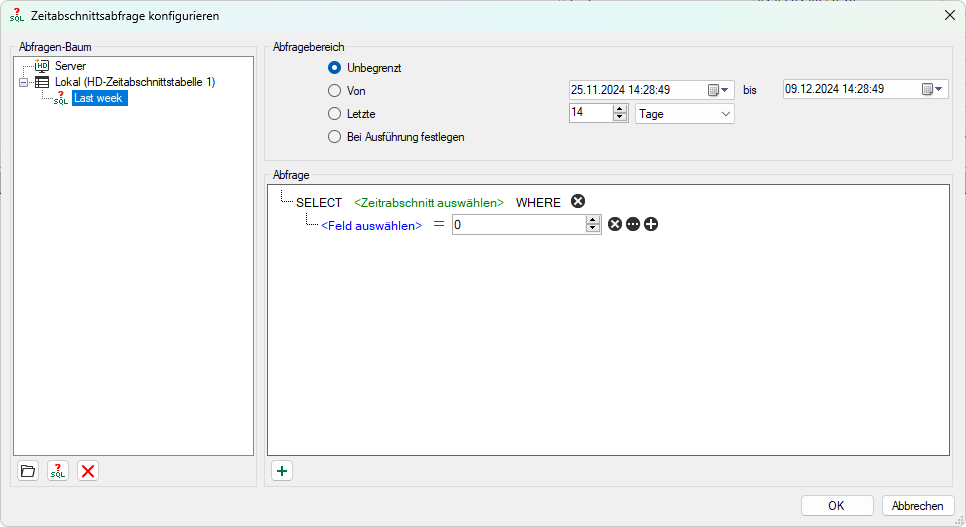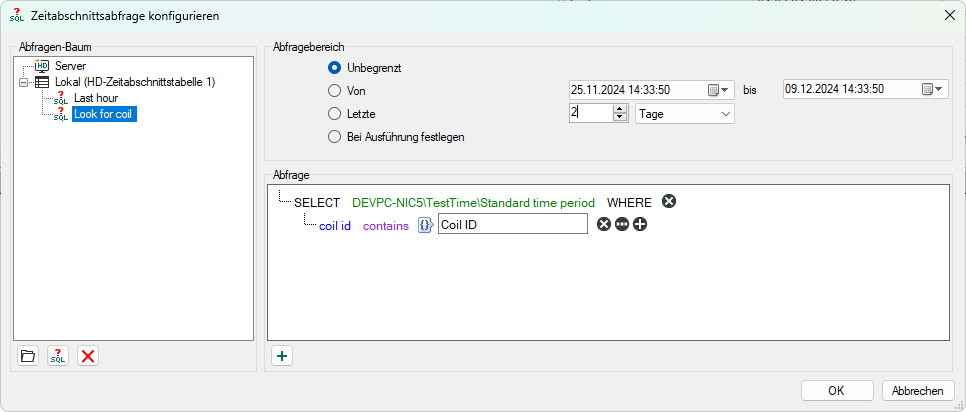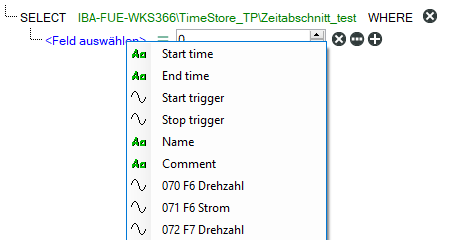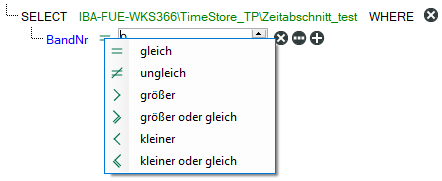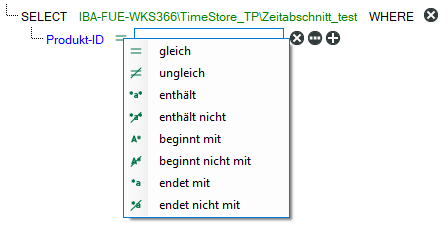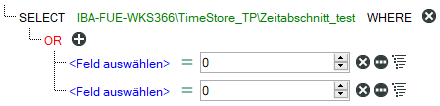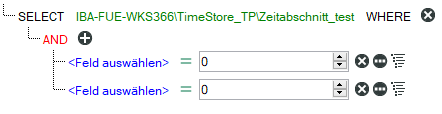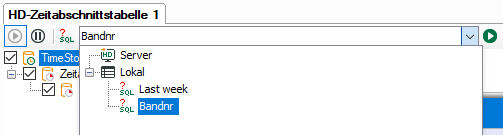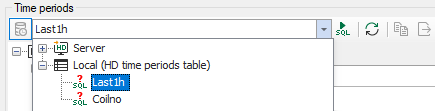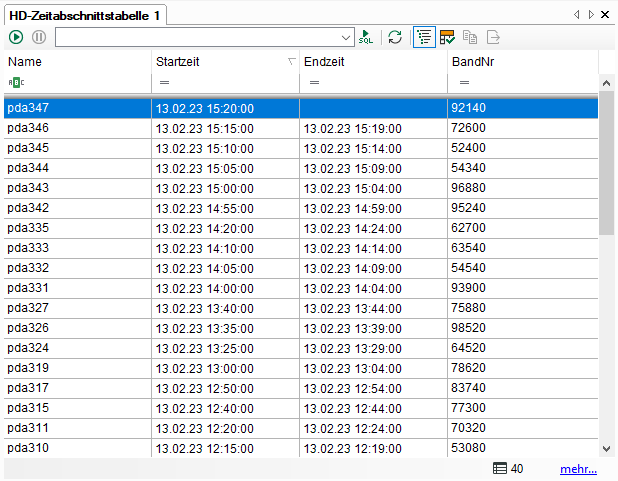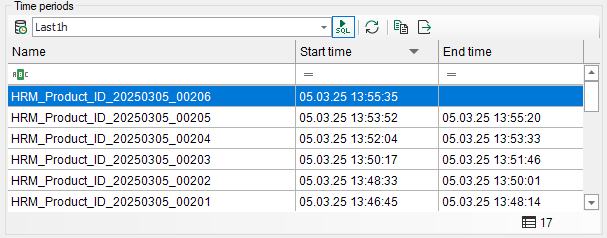In der Symbolleiste der HD-Zeitabschnittstabelle können Sie die angezeigten Zeilen nach bestimmten Kriterien filtern. Geben Sie einen Wert ein oder konfigurieren Sie eine Abfrage, indem Sie auf das Symbol klicken. Wenn Sie den Wert entfernen, wird der Filter wieder gelöscht.
Um Zeitabschnittsabfragen zu konfigurieren, öffnen Sie die Auswahlliste der Abfragen und klicken Sie auf den Button <Abfragen bearbeiten>.
Hinweis |
|
|---|---|
|
Die Ereignisabfragen werden auf dem ibaHD-Server gespeichert. Damit stehen die Abfragen allen ibaHD-Clients (ibaPDA, ibaAnalyzer) zur Verfügung, wenn sie mit dem ibaHD-Server verbunden sind. |
|
Hinweis |
|
|---|---|
|
Die Ereignisabfragen werden je nach Konfiguration auf dem ibaHD-Server oder lokal gespeichert. |
|
Abfragen konfigurieren
Im Abfragen-Baum werden alle vorhandenen Abfragen angezeigt. Sie können Abfragen durch eine Verzeichnisstruktur ordnen.
|
Fügt einen neuen Ordner an der markierten Stelle ein |
|
|
Fügt eine neue Abfrage an der markierten Stelle ein |
|
|
Löscht den markierten Knoten und evtl. vorhandene unterlagerte Knoten |
Es gibt zwei Arten von Abfragen:
-
Server-Abfragen werden auf dem ibaHD-Server gespeichert, so dass alle angeschlossenen Clients dieselben Server-Abfragen verwenden können. Hinweis: Nur Benutzer, die über das Recht ibaHD-Abfragen bearbeiten verfügen, können Server-Abfragen speichern oder bearbeiten.
-
Lokale Abfragen werden im Layout gespeichert. Andere verbundene Clients können diese nicht sehen.
Lokale Abfragen werden in der Abfrage gespeichert. Andere verbundene Clients können diese nicht sehen.
Abfragebereich
Jede Abfrage wird über einen bestimmten Zeitbereich ausgeführt. Für die Eingrenzung des Abfragebereichs gibt es verschiedene Optionen.
-
Unbegrenzt: Die Abfrage erstreckt sich auf die gesamte HD-Aufzeichnung
-
Bei Ausführung festlegen: Nach Klick auf den Start-Button für die Abfrage erscheint ein Dialog, in dem der Abfragebereich noch angegeben werden muss
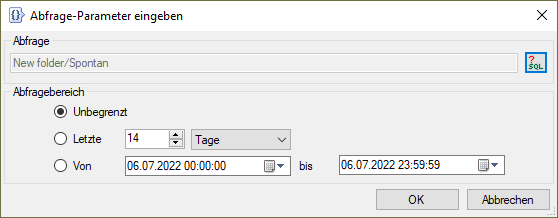
Mit Klick auf <OK> wird die Abfrage ausgeführt.
-
Letzte xx Minuten/Stunden/Tage/Wochen/Monate: Die Abfrage erstreckt sich nur auf einen fest vorgegebenen Zeitraum ab Start der Abfrage, z. B. die letzten 8 Stunden für einen Schicht-Überblick.
-
Von Datum bis Datum: Die Abfrage erstreckt sich auf den Zeitraum zwischen den eingestellten Tagen (einschließlich).
Tipp |
|
|---|---|
|
Um das aktuelle Datum einzustellen, öffnen Sie den Date & Time Picker durch Klick auf den Pfeil nach unten. Hier wählen Sie den Eintrag unten Heute… aus.
|
|
Abfragedetails
Hier erstellen Sie die eigentliche Abfrage in einer SQL-ähnlichen Notation.
Die Abfrage beginnt mit einer SELECT-Anweisung.
Durch Klicken auf den grünen Text öffnen Sie die Baumstruktur der konfigurierten Zeitabschnitte. Wählen Sie hier den Zeitabschnitt, nach dem Sie suchen möchten.
Klicken Sie auf den blauen Text, um eine Spalte der Tabelle oder eventuell vorhandene Informationsfelder auszuwählen.
Abhängig vom ausgewählten Feld (Zahlen- oder Textfeld) wird bei Klick auf das grüne Gleichheitszeichen eine Liste von Operatoren angezeigt. Wählen Sie den erforderlichen Operator aus.
|
|
|
Hinter den Elementen der Abfrage befinden sich verschiedene Buttons, mit denen die Abfrage erweitert oder verändert werden kann:
|
|
Löscht den Ausdruck |
|
|
Schaltet bei einem Ausdruck die rechte Seite zwischen einem festen Wert und einem Feld um |
|
|
Fügt der Anweisung einen neuen Ausdruck hinzu |
Den logischen Operator, mit dem eine Gruppe von Ausdrücken verknüpft ist, ändern Sie durch Klicken auf den Operator.
|
|
|
Mit Klick auf <OK> wird der Editor geschlossen und die erstellten Abfragen werden gespeichert.
Ausführen der Abfrage
Wählen Sie zunächst die gewünschte Abfrage aus der Liste in der Symbolleiste aus und klicken dann auf den Button rechts daneben.
Nach Beendigung der Abfrage wird in der Statuszeile rechts die Anzahl der gefundenen Ergebnisse angezeigt.
Eine Abfrage kann mehr Ergebnisse zurückliefern, als Zeilen in der Tabelle konfiguriert sind. Um evtl. vorhandene weitere Ergebnisse anzuzeigen, klicken Sie auf den blauen Link "mehr…".
Sie können zum Live-Modus zurückkehren, indem Sie auf den Button ![]() klicken.
klicken.
Mit dem Button ![]() können Sie zur Anzeige der neusten verfügbaren Zeitabschnitte zurückkehren.
können Sie zur Anzeige der neusten verfügbaren Zeitabschnitte zurückkehren.